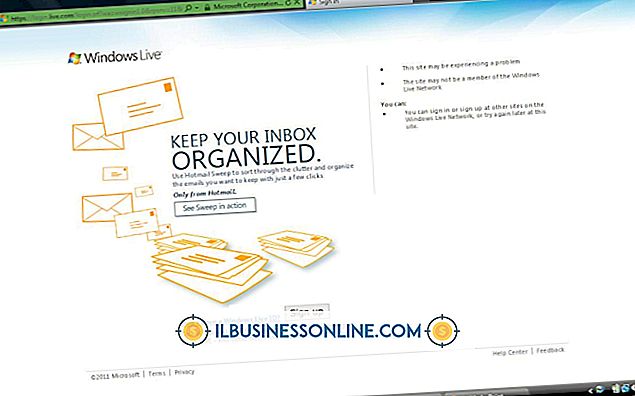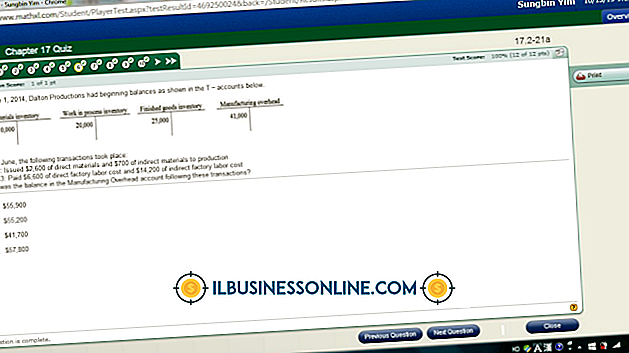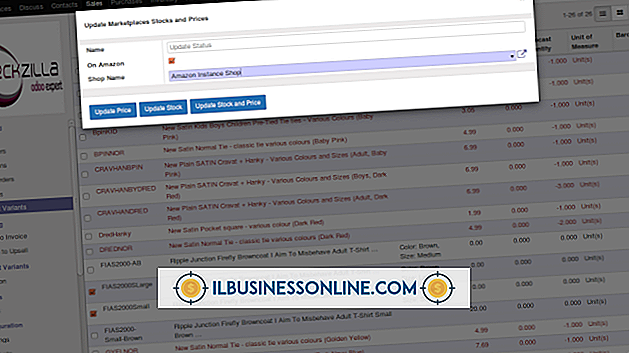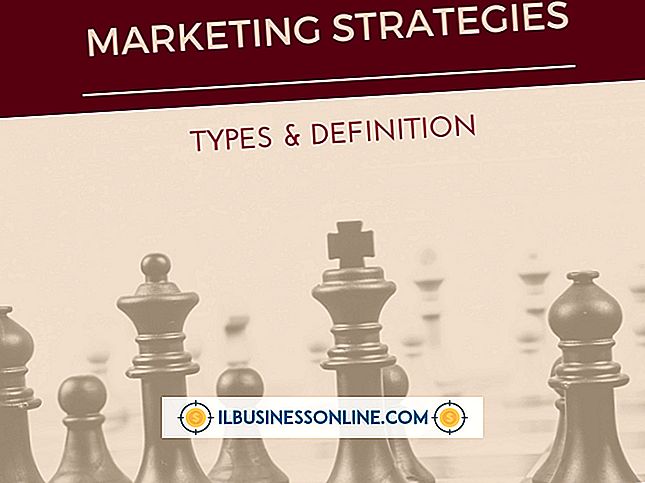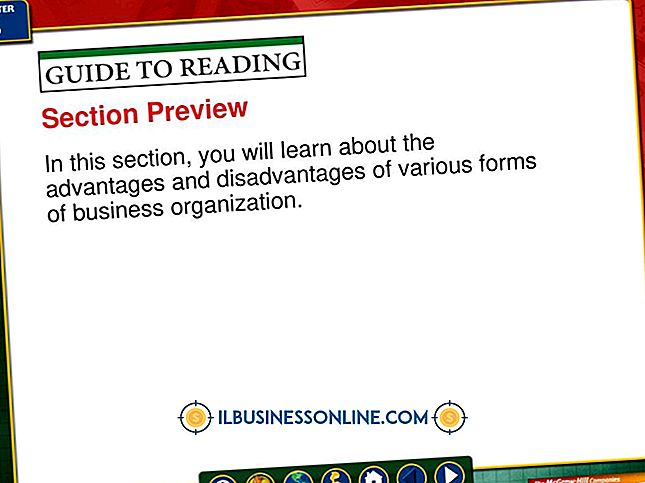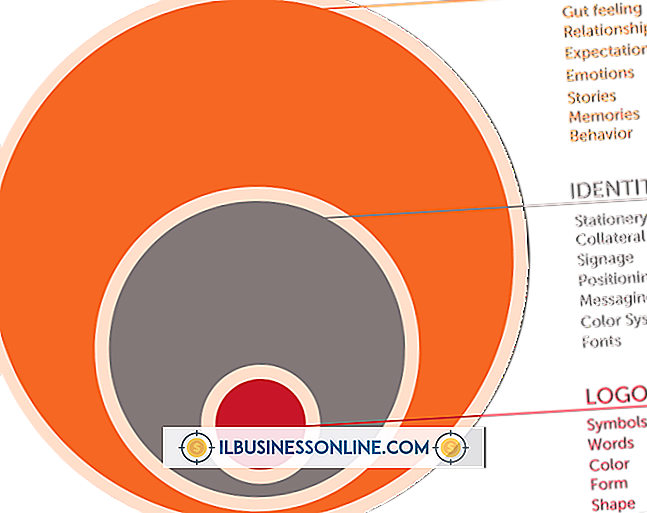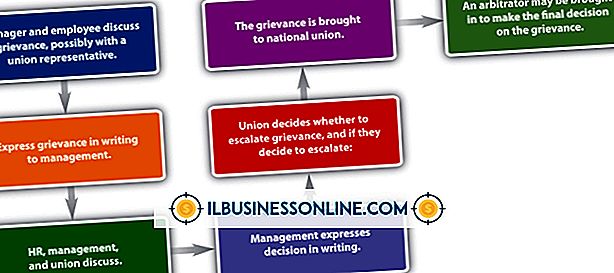iPadでBloggerを使用する方法

iPadはブラウザを介してBloggerにアクセスできますが、ブログに新しいコンテンツを追加するときに問題があると報告しているユーザーもいます。 互換性の問題なしにiPadでBloggerを使用するには、Googleの専用iOS Bloggerアプリに切り替えることができます。 このアプリには、投稿タグ付け、リッチテキストツール、高度なメディアアップロードといったBloggerの機能がいくつか欠けていますが、メインの仕事用コンピュータから離れている場合は、ブログの緊急修正に使用できます。
1。
iPadのApp StoreからBloggerアプリをダウンロードしてインストールします。
2。
「Blogger」アイコンをタップし、Googleアカウントのユーザー名とパスワードを入力してBloggerにログインします。
3。
アプリのサイドバーで投稿のタイトルをタップし、[編集]アイコンをクリックして既存の投稿を開くか、右側のペインをクリックして新しい投稿を作成します。
4。
上部のテキストボックスに新しい投稿のタイトルを入力し、下部の大きいテキストボックスに本文を入力します。
5。
iPadのカメラを使って写真を撮るにはカメラアイコンをタップするか、iPad Photosアプリから画像を選択して添付するには隣の画像アイコンをタップします。 必要に応じて場所を追加してください。
6。
ブログに投稿を追加するには、[公開]をクリックします。
警告
- この記事の情報は、iOS 6を実行しているiPadに適用されます。他のバージョンや製品とは多少異なる場合があります。
人気の投稿
あなたが事業を経営しているなら、特に才能が見つけにくい環境で働いているならば、従業員の流出は会社の戦術的進歩を狂わせるかもしれないので、労働力の減少に注意を払う。 あまりにも多くの従業員が退職した場合に起こり得るマイナスの動きを防ぐためには、適切な採用、トレーニング、昇進の手順を設定することが役立ちます。 定義 職業経済学者は、従業員が退職し、部門長が代用品を雇わないために、企業がその従業員数の段階的な減少を経験しているときの労働力の減少について話しています。 事業は労働契約を解除するための実用的な措置を講じているため、損耗現象は必ずしも発生しません。 それは自発的に会社を去る従業員から来るかもしれません。 たとえば、ある会社には年の初めに1, 000人のアクティブワーカーがいます。 12月31日、従業員数は980人に減少し、従業員20人が赤字になった。 その結果、年間の離職率は2パーセント、つまり1, 000から980を引いたパーセントになります。 関連性 企業にとって、高い離職率は企業の評判を傷つけ、既存の人員の士気を下げるのに大いに役立ちます。 非経済的な理由で従業員が退職している場合、つまり事業は運用の観点からうまくいっている場合、規制当局の精査を招き、投資家は企業活動にお金を注ぐ前に考えを止めてしまうかもしれません。 雇用機会均等委員会や労働安全衛生局などの規制機関は、会社
続きを読みます
インターネットとポッドキャスティング技術のおかげで、誰でもラジオスターになれます。 Podcastはダウンロード可能な単なるオーディオファイルなので、他の人が自分のコンピュータやモバイルデバイスで聴くことができ、基本的には自分のラジオ番組を視聴できます。 ただし、Podcastを録画した後も、それを視聴者に配信する方法を見つける必要があります。 ポッドキャストを正しく配信する方法を知っていると、新しいリスナーを獲得して成功のチャンスを増やすことができます。 サービス内容 あなたのポッドキャストをiTunesのような人気のある配信サービスで利用できるようにすることはあなたの番組を大衆に見せるための最良の方法です。 サービスに申し込む前に、無料のインターネットプログラムをいくつでも使用して、PodcastのRSSフィードを作成する必要があります。 RSSはRich Site Summaryの略ですが、配布において重要な役割を果たすため、RSSはReally Simple Syndicationと呼ばれています。 番組のタイトル、放送日、要約されたコンテンツなどの情報を含めること以外に、RSSフィードは配信サービスを提供してコンテンツを自動的に管理し、リスナーがあなたのポッドキャストにアクセスできるようにします。 Eメール ポッドキャストを配信する最も簡単な方法は、電子メールです。 連絡先
続きを読みます
取締役会にとっては難しい決断になる可能性があります。会社の利益の一部を使って株主に現金を支払うか、またはそのお金の用途を変える。 その答えは、株主の手帳、税金、そして株価に影響を与える可能性があります。 配当、またはそれらの欠如はまた、潜在的な投資家、競合他社およびビジネス界全体にメッセージを送ります。 現金配当 現金配当は、利益剰余金、つまり会社の累積利益から生じます。 したがって、利益剰余金勘定の残高により、配当可能な現金の額が制限されます。 債権者は、剰余金に追加の制限を課し、配当可能額を減らすことができます。 利子とは異なり、配当金は課税控除対象外です - 会社は税引後の金額でそれらを支払います。 会社は普通株式に対する配当金を支払う前に、優先株式配当を支払わなければなりません。 優先株式が累積的である場合、取締役会は、普通株式の支払いを再開する前に、見逃した優先配当を支払わなければなりません。 取締役会は、適切と判断した場合には、配当金の支払いを開始、省略、増額、切り捨て、または単純に支払わないことができます。 税率 配当金は株主の課税所得を増加させます。 米国企業からの配当金の大部分は、長期キャピタルゲインレートの対象となります。 それにもかかわらず、一部の株主は、代わりに公開市場で株式を買い戻すために会社が配当金を使うことを好むかもしれません。 両方の選択肢は、株価を上
続きを読みます
監査は、プロセスまたは状況の系統的な評価です。 人事監査では、これには人事戦略、方針、実務および手順の見直しが含まれます。 人事監査は、ベストプラクティスを確立し、改善の機会を特定するのに役立ちます。 監査人が取る最初のステップは、実施されている人事監査の種類によって異なりますが、最初のステップは残りのすべてのステップのステージを設定するため、それぞれの最初のステップは重要です。 コンプライアンス監査 人事コンプライアンス監査では、人事の方針、手順、および手順が連邦および州の雇用法にどの程度準拠しているかを確認します。 最初の目的は、訴訟や不遵守に伴う高額の罰金につながる可能性のある問題を特定して修正し、次に手順が効率的で費用対効果が高いかどうかを評価することです。 コンプライアンス監査の最初のステップは、雇用文書、文書保管方針、および情報保管に焦点を当てています。 特に重要なのは、雇用適格性確認フォームI-9を収集および処理し、社会保障番号へのアクセスによる個人情報の盗難を防止し、記録の保持および破壊の方針に従うためにHRが従う手順です。 ベストプラクティス監査 ベストプラクティス監査は、現在の人事プロセスを1つ以上の類似企業と比較することによって、または業界のベストプラクティスと比較することによって、ビジネスが競争上の優位性を維持または改善するのに役立ちます。 ベストプラクティス
続きを読みます
YouTubeアプリケーションは、Androidマーケットで無料ダウンロードとしてAndroidデバイスのユーザーに利用可能であり、またいくつかのAndroidスマートフォンにプレインストールされています。 他のアプリケーションと同様に、アプリは継続的に開発されているため、エラーが発生する可能性があります。 YouTubeアプリケーションを最新の状態に保ち、最新のバグ修正を行い、不要な強制終了を回避します。 アプリケーションの最新バージョンでも同じ問題が解決しない場合は、Googleのカスタマーサービス部門に連絡してください。 1。 Androidスマートフォンのホーム画面からApp Drawerを開きます。 2。 Androidマーケットにアクセスするには、「マーケット」アイコンをタップします。 3。 端末の「メニュー」キーを押してください。 4。 画面下部に表示されたオプションから[マイアプリ]をタップします。 5。 アプリケーションのリストから「YouTube」を選択してください。 6。 YouTubeアプリケーションページの右上部分を見てください。 利用可能な新しいアップデートがある場合は「アップデート」と表示され、最新バージョンがある場合は「開く」と表示されます。 7。 利用可能な場合は「更新」をタップして、最新バージョンのアプリケーションをAndroidスマートフォンにダ
続きを読みます